发布时间:2020-09-18 14: 17: 45
用户完成了UltraCompare的文件夹比较后,发现两个文件夹间存在较多的文件差异,为了优先处理一些重要文件差异,可以怎样做呢?
对于以上的情况,我们可以使用标记功能,标记重要文件,对其进行优先的同步处理。当然,用户也可以标记不重要的文件,并通过隐藏标记文件功能,将不重要的文件隐藏起来。接下来,具体来看看这两种方式怎么实现吧。
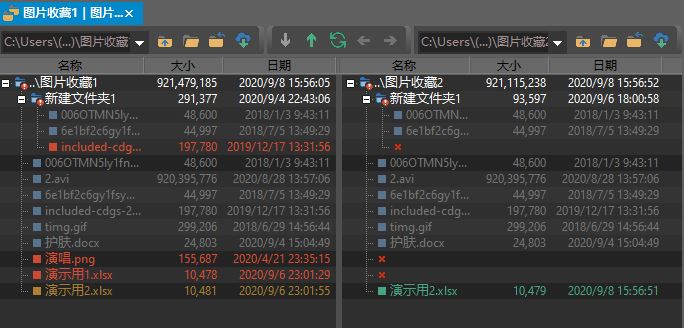
一、设置标记
首先,如图2所示,为了集中精力处理差异点,大家可以在UltraCompare编辑菜单中选择“仅差异”选项,仅显示存在差异的文件。
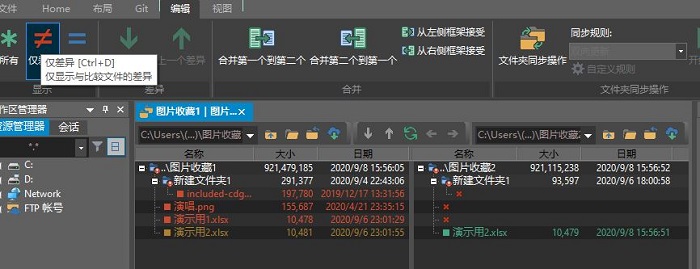
接着,如图3,右击指定的文件,并在其右键快捷菜单中选择“标记/未选中”功能,为该文件设置标记。
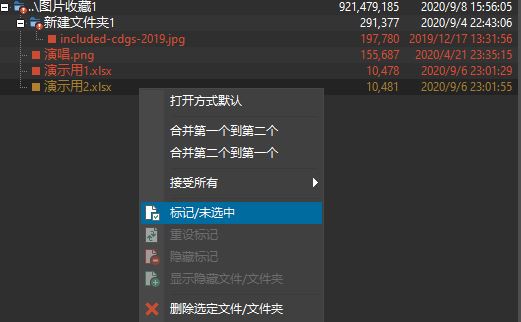
如图4所示,可以看到,左边被标记的文件以及右边对应有差异的文件,均以蓝色背景突显出来。
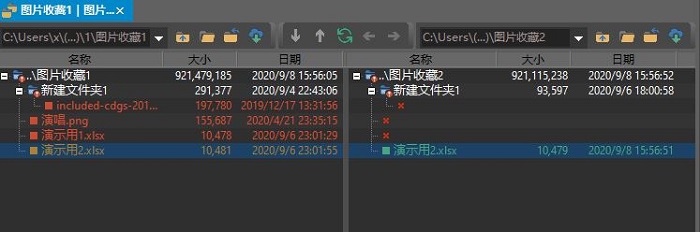
二、隐藏或显示标记
除了对重要文件进行标记外,我们还可以对不重要的文件进行中标记,然后再将这些不重要的文件隐藏起来。
如图5所示,小编重复上述的标记步骤,对其中的三个文件进行中标记。
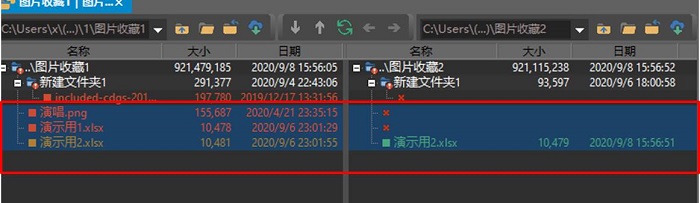
然后,如图6所示,单击UltraCompare顶部视图菜单的筛选下拉菜单,并选择其菜单中的“隐藏标记”选项。
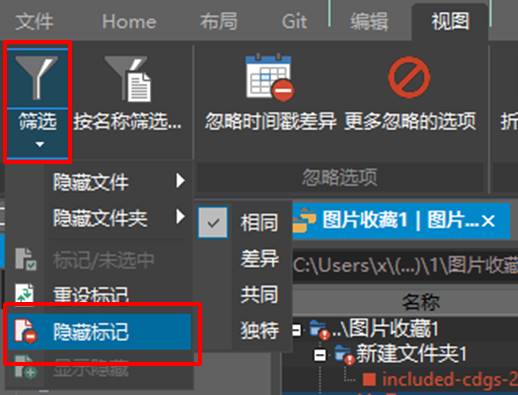
接着,如图7所示,可以看到,小编刚才标记过的三个文件已经被隐藏了,文件列表变得很简洁。

如需显示隐藏的标记文件,如图8所示,单击筛选菜单中的“显示隐藏”,即可显示被隐藏的标记文件。
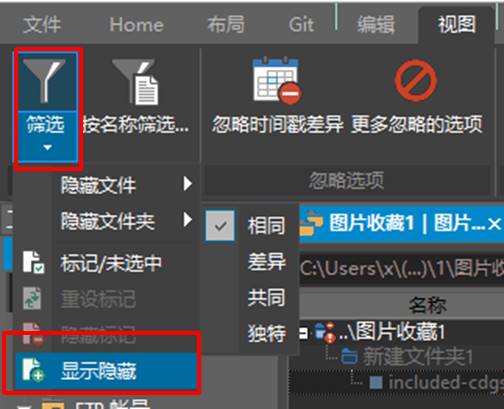
以上就是UltraCompare标记功能的详细讲解。大家可以通过灵活地运用标记功能,进行重要文件的标记,或者进行不重要文件的隐藏。UltraEdit中文网站中还有很多实用的UltraCompare功能分享,欢迎前往继续探索。
展开阅读全文
︾
读者也喜欢这些内容:

UltraEdit2024.0新功能介绍
云存储服务进入编辑器,沿着出现了编写脚本和自动化工作流的新方法。...
阅读全文 >

为什么使用UE编辑器会出现应用错误,Ultraedit应用程序错误怎么办
在现代的数字时代,文本编辑器是计算机用户不可或缺的工具之一。UltraEdit(UE)作为一款备受欢迎的文本编辑器,为用户提供了丰富的功能和出色的编辑体验。然而,有时用户可能会遇到应用程序错误的问题,这不仅影响了工作效率,还让人感到困扰。本文将深入研究为什么使用UE编辑器会出现应用错误,Ultraedit应用程序错误怎么办。同时,我们还将分享一些防止UE编辑器报错的实用技巧,以确保你的编辑体验始终顺畅无阻。...
阅读全文 >

ultraedit新建工程项目教程,UE怎么管理工程项目文件
随着计算机技术的不断发展,文本编辑器成为程序员和开发人员的得力助手。而UltraEdit(UE)作为其中的佼佼者,为用户提供了丰富的功能和强大的工程项目管理能力。本文将深入探讨如何在UltraEdit中新建工程项目,以及UE如何高效管理工程项目文件。让我们一起来学习,为你的项目管理提供更多便捷和效率。...
阅读全文 >
用UltraEdit编辑竖行文字 UE如何实现竖化操作
随着信息时代的发展,文字排版已经不再局限于水平方向,竖行文字成为一种独特的排版方式。在编程、排版、设计等领域,实现竖化操作有时是必需的。而UE编辑器(UltraEdit)作为一款强大的编辑工具,也提供了实现竖化操作的功能。本文将详细介绍如何在UE编辑器中用UltraEdit编辑竖行文字,并深入探讨UE如何实现竖化操作,为您展示全面的指南。...
阅读全文 >